Definição do Processo de Correspondência pela Criação de Regras
Após a definição das origens de dados, a próxima etapa é definir as regras usadas para estabelecer uma correspondência entre as transações. As regras de correspondência determinam como as correspondências entre valores são estabelecidas. Você pode criar um processo de correspondência com regras de correspondência automática e também regras de correspondência manual.
Como prática recomendada, inicie a definição da regra com as regras mais precisas primeiro, aquelas em que há maior probabilidade de criar o maior número de correspondências de qualidade e, em seguida, trabalhe com as regras em que há menos possibilidade de certeza nos resultados.
Nota:
O número máximo de processos de correspondência em um tipo de correspondência é 20.Os tipos de regra suportados são:
- 1 para 1
- 1 para Muitos
- Muitos para 1
- Muitos para Muitos
- Ajuste
Nota:
Se você quiser fazer uma correspondência manual apenas, poderá criar um processo de correspondência sem quaisquer regras de correspondência automática.Os status de correspondência possíveis para as regras, além de Ajuste, são:
-
Sugerido
-
Confirmado
-
Sugerido (Sem Ambiguidade)
Para adicionar uma regra com correspondências sugeridas que não permitam resultados ambíguos (várias transações que atendam às condições da regra).
-
Confirmado (Sem Ambiguidade)
Para adicionar uma regra com correspondências confirmadas que não permitam resultados ambíguos (várias transações que atendam às condições da regra).
-
Ambíguo Sugerido*
-
Ambíguo Confirmado*
*Nas regras de Correspondência automática de 1 para 1, os status de correspondência Ambíguo Sugerido e Ambíguo Confirmado poderão ser usados quando houver um grande número de correspondências ambíguas. Essas opções garantem que todas as possíveis correspondências sejam encontradas quando a correspondência automática for executada. No entanto, elas podem afetar o desempenho da correspondência.
Nota:
Se o tipo de regra for Ajuste, você só terá as opções Sugerido ou Confirmado.As regras são definidas como padrão para "ativas" quando são criadas.
Definição do Processo de Correspondência - Especificação de Propriedades
Para especificar as propriedades de um novo processo de correspondência:
- Em Início, selecione Aplicativo e Tipos de Correspondência.
- Na guia Tipos de Correspondência, selecione o Tipo de Correspondência com o qual você está trabalhando. A guia Editar Tipo de Correspondência é exibida.
- Selecione a guia Processo de Correspondência, e a guia Propriedades será exibida.
- Insira um ID para o processo de correspondência e um Nome.
- Selecione o Número de Origens de Dados.
- Selecione as origens de dados do Sistema de Origem e as origens de dados do Subsistema .
- Como padrão, a opção Definir Data de Contabilidade de Ajuste para a Data de Correspondência é selecionada. Você pode alterar a especificação de Definir Data de Contabilidade de Ajuste para Data de Contabilidade Mais Recente no Grupo de Correspondência.
- Clique em Salvar.
- O mapeamento de atributo padrão exibe os atributos das suas origens de dados definidas e mostra o relacionamento entre atributos nas origens de dados do Sistema de Origem e do Subsistema.
Mapeamento de Atributos
Este é um exemplo da opção de Banco para o GL (General Ledger) para você ver como é preencher as propriedades do processo de correspondência e também ver o mapeamento de atributos padrão. O Mapeamento de Atributos Padrão exibe automaticamente o Atributo de Balanceamento já definido na sua origem de dados.
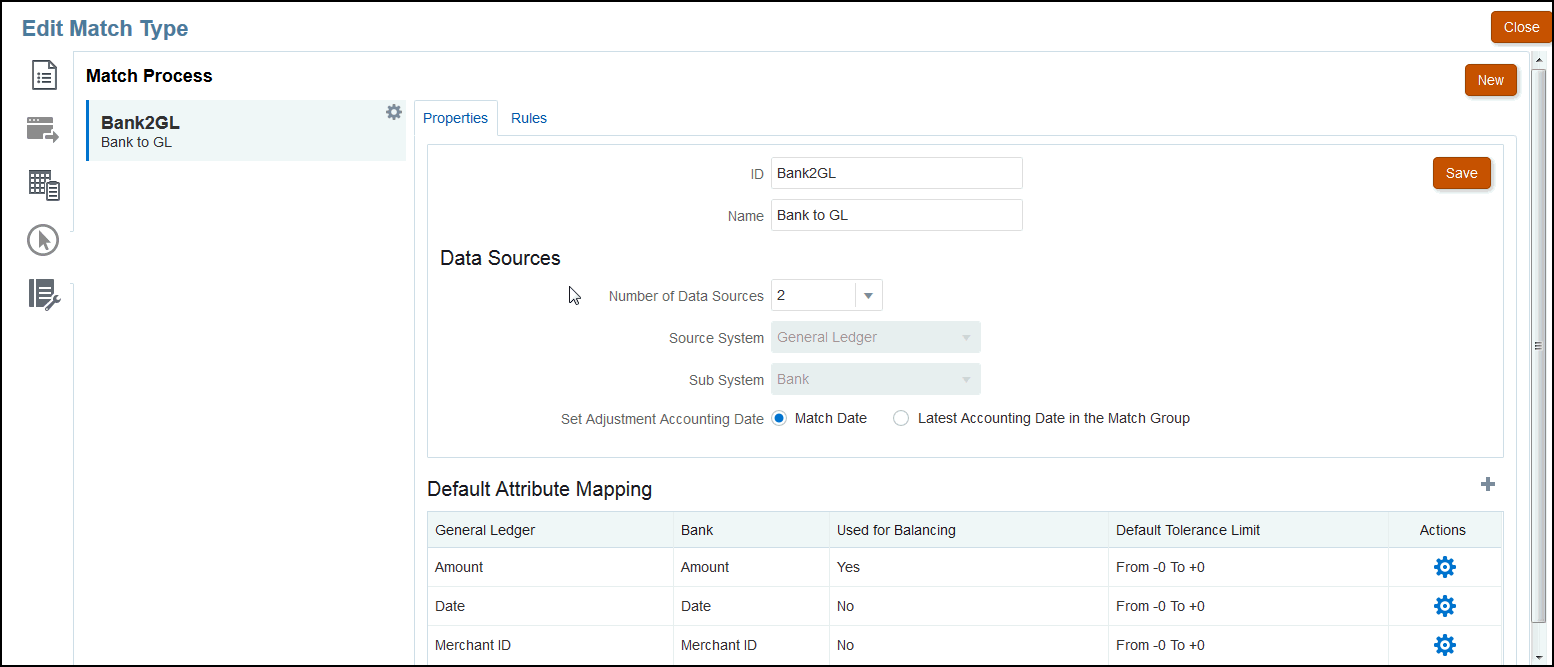
Em Mapeamento de Atributos Padrão, use o + (sinal de mais) para adicionar um novo mapeamento de atributos. Você pode usar a caixa de diálogo Novo Mapa de Atributos a fim de mapear os atributos do Sistema de Origem para os atributos do Subsistema e declarar limites de tolerância.
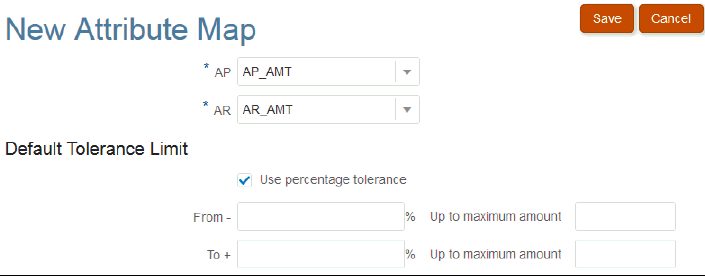
Para obter mais detalhes sobre o funcionamento das tolerâncias, consulte Noções Básicas sobre o Mecanismo de Correspondência de Transações.
Definição do Processo de Correspondência - Noções Básicas sobre Regras e Condições de Regras
A definição de condições de regra determina quais atributos deverão ser comparados para correspondência e se eles deverão corresponder exatamente ou se haverá uma tolerância. A opção Condições de Regra facilita a definição de regras de correspondência em vários processos de correspondência de origem definindo o relacionamento padrão entre os atributos no Sistema de Origem e no Subsistema.
Nota:
Cada processo de correspondência pode ter, no máximo, 500 regras. Isso inclui as regras de Correspondência Automática e de Correspondência Manual.O ID e o Nome identificam o processo de correspondência em diversos lugares, de modo que você saiba quais conjuntos de regras de correspondência foram usados para produzir determinado conjunto de correspondências. O ID sempre deverá ser exclusivo no tipo de correspondência. O número de origens de dados determina quantas origens de dados estão incluídas no processo de correspondência específico.
Por exemplo, se três origens de dados forem definidas, se o Processo de Correspondência 1 utilizar duas origens e se o Processo de Correspondência 2 utilizar uma, selecione o nome das origens de dados a serem designadas ao Sistema de Origem e ao Subsistema. Em seguida, selecione o formato. A lista de formatos disponíveis depende do número de origens de dados designadas ao processo de correspondência.
Por exemplo, se a pretensão for configurar várias regras de correspondência que exigem uma correspondência em "Valor" no Sistema de Origem e em "Valor da Transação" no Subsistema, você poderá definir esse relacionamento uma vez nessa tabela. Sempre que você configurar uma regra de correspondência que faça referência ao "Valor" do Sistema de Origem, ela utilizará o padrão "Valor da Transação" no Subsistema como o atributo com o qual deverá haver correspondência. Você pode substituir essa definição durante a configuração da regra.
O atributo de Balanceamento é o atributo usado para gerar o relatório de balanceamento de reconciliação. Por exemplo, se você estiver reconciliando Intercompanhias, o atributo deverá ser Valor.
As regras são processadas na ordem em que são exibidas na tabela. Você pode reordenar as regras usando uma operação de arrastar e soltar.
A lista de tipos de regra depende do formato. Por exemplo,
-
Comparação de Saldos com Correspondência baseia-se em uma correspondência com duas origens e pode ser: 1 para 1, 1 para Muitos, Muitos para 1 e Muitos para Muitos.
1 para 1 significa que 1 transação do Sistema de Origem terá correspondência com 1 transação do Subsistema.
1 para Muitos significa que 1 transação do Sistema de Origem terá correspondência com todas as transações do Subsistema que atendem às condições da regra.
- Análise de Conta baseia-se em uma correspondência com uma origem e pode ser: 1 para 1, 1 para Muitos, Muitos para 1 e Muitos para Muitos.
1+ para 1- significa que 1 transação positiva terá correspondência com 1 transação negativa.
1+ para Muitos- significa que 1 transação positiva terá correspondência com todas as transações negativas que atendem às condições da regra.
Para criar uma regra:
- Atribua um ID exclusivo e insira um Nome para a regra. Uma descrição é opcional.
Nota:
O campo ID pode conter até 25 caracteres alfanuméricos e não pode incluir caracteres especiais, exceto ponto (.), traço (-) ou sublinhado (_). O campo Nome pode conter até 50 caracteres alfanuméricos e não pode incluir caracteres especiais, exceto (.), traço (-) ou sublinhado (_). - Especifique o tipo de regra. Isso determina o número de transações selecionadas em cada lado da correspondência. No exemplo, uma transação será selecionada no nosso Contas a Pagar Intercompanhias e será estabelecida uma correspondência com uma transação do nosso Contas a Receber Intercompanhias.
-
Especifique as condições que deverão ser atendidas para que a regra seja satisfeita. Para esta regra, exigimos uma correspondência exata com a Fatura e uma correspondência exata com o Valor. As correspondências produzidas por esta regra têm um status de "Confirmado", o que significa que nenhuma ação do usuário é necessária quando a correspondência é estabelecida.
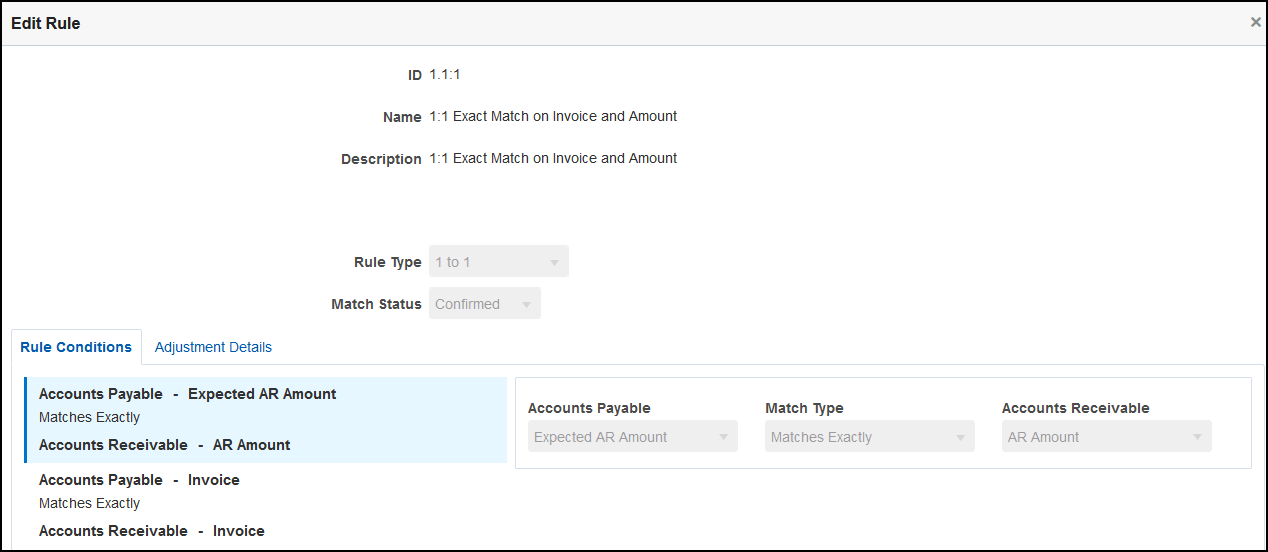
Se você não precisar de uma regra, mas houver correspondências existentes que são correspondidas usando uma regra, recomenda-se que você desative a regra em vez de excluí-la. A regra pode ser excluída depois que as correspondências são eliminadas dessa regra.
Este próximo exemplo de regra requer uma correspondência exata com a Fatura, mas permite uma variação de até $100 no Valor. As correspondências produzidas por esta regra incluirão um Ajuste para a diferença de $100. Configuramos esta regra para criar correspondências "Sugeridas", o que permite a um usuário com o nível apropriado de privilégios de segurança verificar as correspondências e os Ajustes associados e determinar se a correspondência deverá ser aceita ou rejeitada.
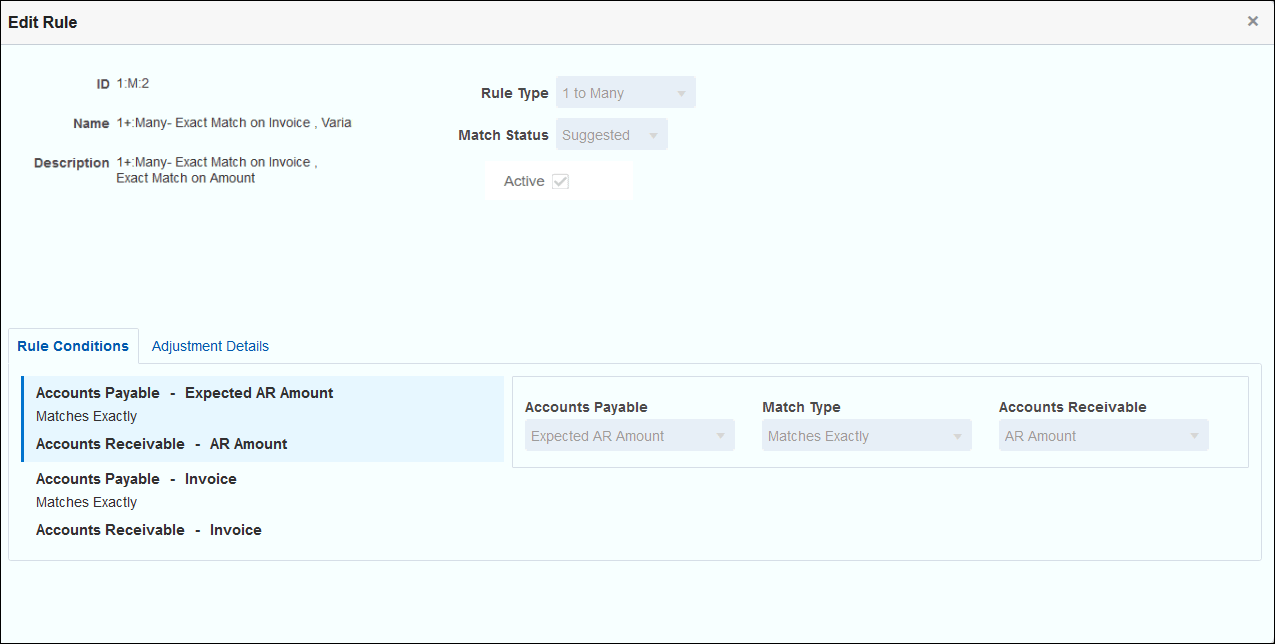
Nota:
Para os tipos de regra 1 para Muitos e Muitos para 1, você deverá definir uma condição de regra que pode ser Corresponder Exatamente ou com tolerância, além da condição de atributo de Balanceamento. Para tipos de regras de Muitos para Muitos, você deverá definir uma condição Corresponder Exatamente.
Exemplo de Regras de Correspondência Automática
As regras de Correspondência Automática são usadas pelo processo de correspondência automática. Você define as regras ou condições que deverão ser atendidas para que uma correspondência seja estabelecida. Este é um exemplo da guia Regras preenchida para um processo de correspondência automática do Tipo Intercompanhia. A coluna Ativo mostra quais regras serão executadas durante a Correspondência Automática. Um X indica que uma regra não será executada e está inativa. As regras podem ser definidas como inativas usando a caixa de diálogo Editar Regra.
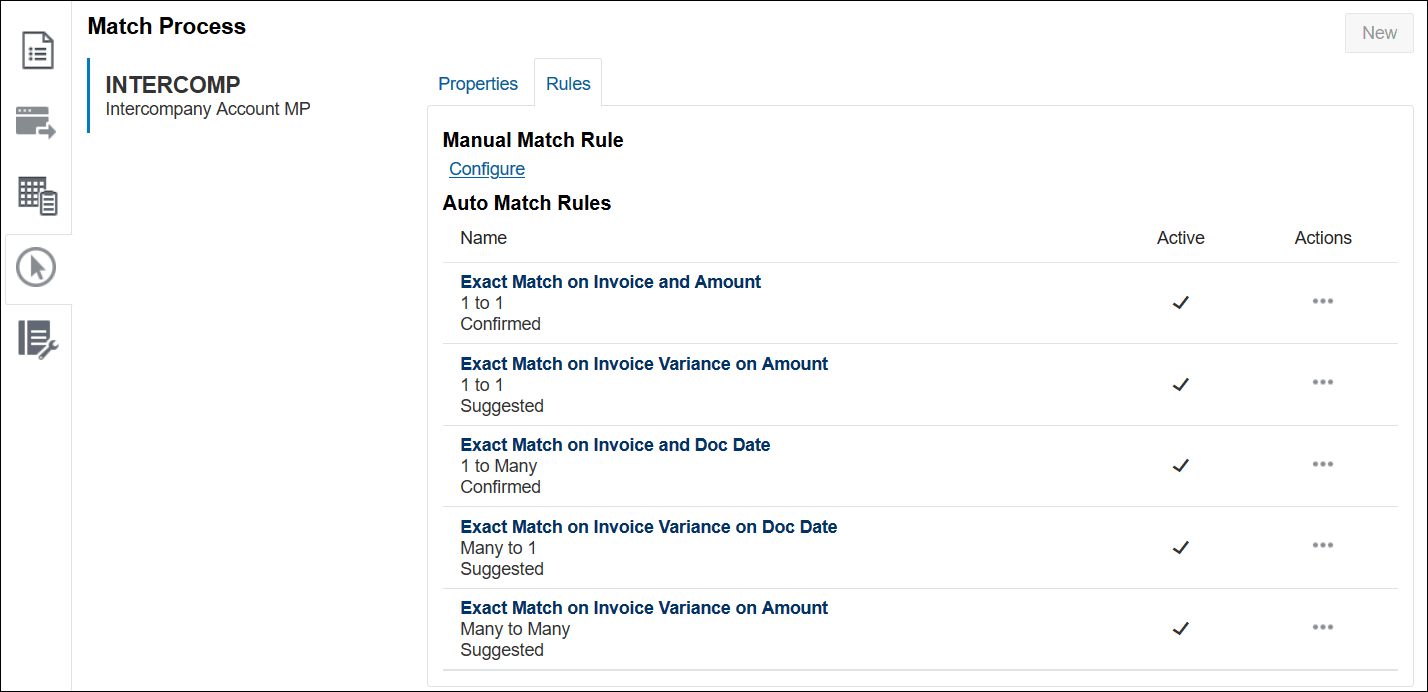
Definição dos Níveis de Tolerância
Há três maneiras de definir os níveis de tolerância para permitir a correspondência de transações que tenham variações. Você pode definir:
- um valor de variação de tolerância aplicado às transações. Por exemplo, faça a correspondência automática com uma variação entre -1 e +3.
- um nível de limite de tolerância expresso como uma porcentagem. Por exemplo, faça a correspondência automática com até 0,5% do valor.
- um nível de limite de tolerância expresso como uma porcentagem com um valor de variação. Por exemplo, faça a correspondência automática com até 1% do valor, até um valor máximo de 100.
Nota:
O valor percentual não pode ser maior que 100 para as tolerâncias alta e baixa. Você pode usar um nível de tolerância como uma porcentagem apenas para atributos dos tipos Número e Inteiro da origem de dados. A opção para usar uma porcentagem não aparecerá com outros tipos, como Data.
Caixa de Seleção Porcentagem de Tolerância Ao definir limites de tolerância, há uma caixa de seleção Usar tolerância percentual, que permite expressar o nível de tolerância como uma porcentagem e definir um valor máximo de variação.
Exemplo de 1. Regra de Reconciliação Automática: Limites de Tolerância

Para tipos de regra de Ajuste, o Limite de Ajuste é ilimitado se os valores De e Para estão em branco.
Exemplo 2. Regra de Correspondência Manual: Limites de Tolerância do Preparador
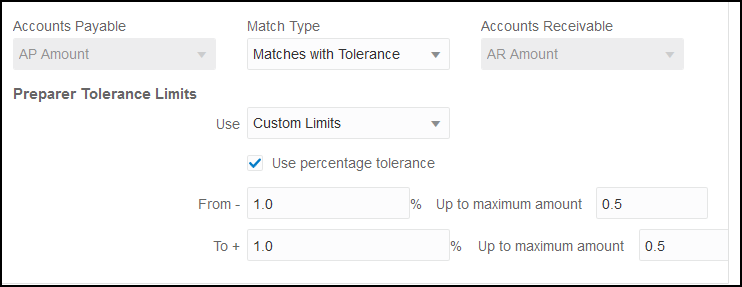
Definição da Tolerância de Data de 1 para 1 para Muitas Regras
A tolerância de data é o número de dias a ser considerado para correspondência das transações entre duas origens de dados. A Correspondência de Transações considera a tolerância de data a maneira mais comum de transações correspondentes, tratando a Origem (no GL, por exemplo) como disponível "antes" dos depósitos do Banco ou das transações do Subsistema. O mecanismo é ancorado na Origem e calcula o intervalo de valores de data a ser considerado para encaminhamento de correspondência com base nos valores de tolerância inseridos na regra.
A opção d tolerância de data está disponível para atributos de origem de dados do tipo Data e pode ser definida para:
- Regras de correspondência automática
- Regra de correspondência manual
- Mapeamento de atributo padrão
A tolerância de data é bastante flexível e você pode usá-la para especificar correspondências usando um:
- Intervalo de dias
Use a tolerância de data em regras para estabelecer um intervalo de dias a ser considerado para a correspondência. Na criação de regra, esses campos são rotulados Início e Término para indicar o intervalo. O mecanismo proporciona muita flexibilidade para trabalhar com o intervalo de tolerância de data. Vamos supor que você queira considerar transações para correspondência entre hoje e um dia depois. As datas de Início e Término seriam 0 a 1. Outro exemplo é iniciar transações correspondentes dois dias a contar das transações de Origem e terminar quatro dias depois. Também é possível considerar um dia atrás (início como -1) a 1 dia à frente, inserindo um valor de Início como -1 e Término de +1.
- Data Específica
A precisão adicional para tolerância de data é oferecida pela capacidade de corresponder transações de uma origem com transações no Subsistema em outro dia específico, e não no intervalo de dias. Isso é feito usando os valores de tolerância de data nos campos Início e Término com o mesmo valor. Por exemplo, vamos dizer que você só queira corresponder suas transações de Origem com as transações do Banco, dois dias depois. Você pode inserir 2 no campo Início e 2 no campo Término para só considerar exatamente esse dia para correspondência.
- Calendário Comercial em vez de um calendário comum, a fim de eliminar feriados e finais de semana para consideração na correspondência.
Por padrão, Reconciliação da Conta usa um calendário regular para especificar as datas em um intervalo de datas. Você também tem a opção de usar um calendário comercial ao calcular o intervalo de datas com o intuito de eliminar a contagem dos dias que são feriados para uma empresa ou finais de semana no cálculo do intervalo. A caixa de seleção Usar o Calendário Comercial é disponibilizada como uma opção durante a criação das condições da regra de atributo Tipo de Data com tolerância e também para mapeamento de atributo padrão do processo de correspondência. A opção de calendário comercial está disponível para todas as regras, com exceção de Muitos para Muitos, e não está disponível para correspondência manual.
Para usar um calendário comercial, você deve especificar os dias úteis da sua unidade organizacional, bem como uma regra de feriados contendo a lista de feriados dessa unidade organizacional. As unidades organizacionais são atribuídas a perfis e o calendário comercial associado é usado durante a criação das reconciliações. Consulte Definição de Unidades Organizacionais no guia Instalação e Configuração de Reconciliação da Conta.
Nota:
Para uma data comercial específica, o sistema calcula a data comercial do deslocamento. O dia útil é a data exclusiva da origem de dados âncora. Se o calendário comercial for usado, para cada data exclusiva, o sistema entenderá a data de deslocamento calculada para o subsistema. No caso de 1 para 1 e 1 para Muitos (âncora do sistema de origem) e Muitos para 1 (âncora do subsistema), a data âncora será uma única data exclusiva e o sistema calculará a data de deslocamento aplicando o calendário comercial nessa data exclusiva. A correspondência Muitos para Muitos pode ter várias datas no grupo (âncora do sistema de origem), o que significa que não há data exclusiva para calcular a data de deslocamento.
Veja a seguir alguns exemplos que mostram o uso da tolerância de data e o calendário comercial:
- Exemplo 1 - Mostrando a condição da regra Tipo de Data com a opção Usar o Calendário Comercial. Essa regra especifica que o Início é de 3 dias a contar das transações do Sistema de Origem e tem uma data de Término para o intervalo em quatro dias.
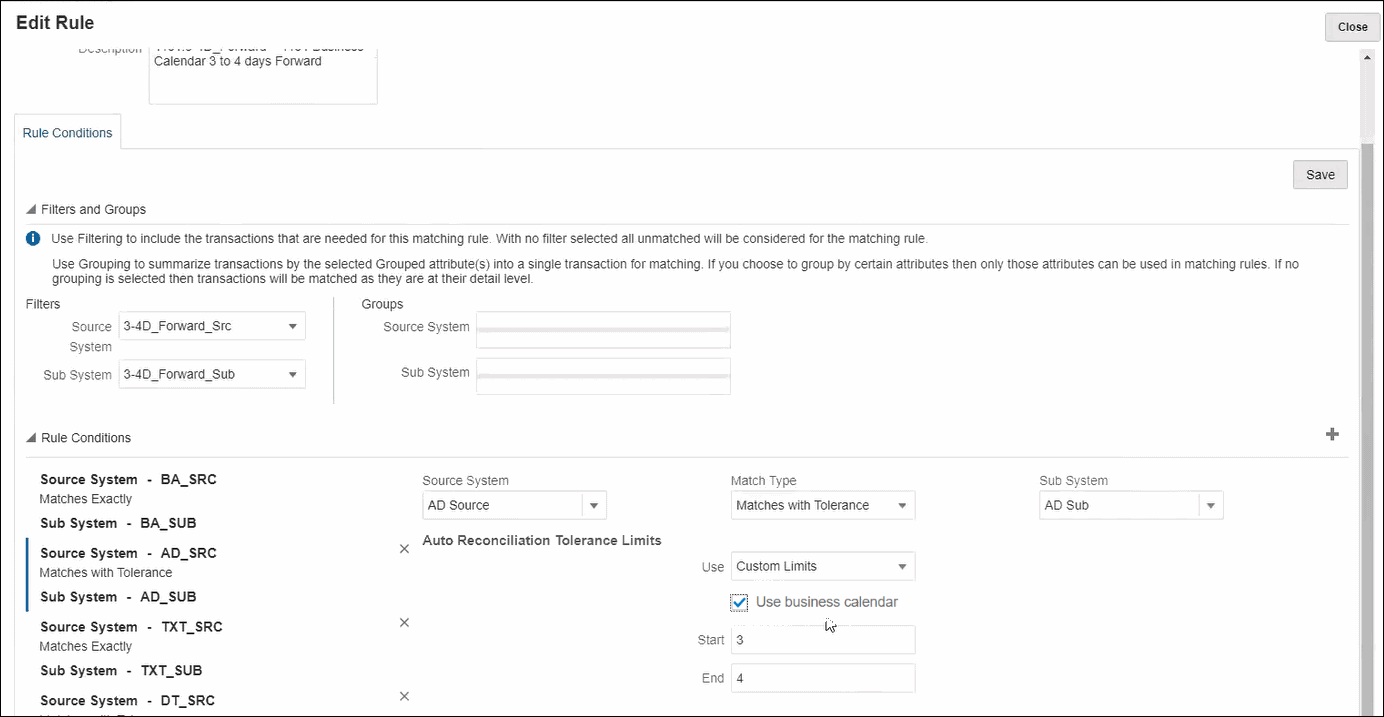
- Exemplo 2 - Mostra os limites de tolerância de data em Mapeamento de Atributo e no uso da opção de calendário comercial. Essa regra especifica que o Início é de 0 dias a contar das transações do Sistema de Origem e tem uma data de Término para o intervalo em dois dias.
Para inserir a tolerância de data e optar por usar o calendário comercial:
-
Em Editar Tipo de Correspondência, selecione a guia Propriedades.
-
Clique em + (Novo) em Mapeamento de Atributos Padrão e a caixa de diálogo Novo Mapa de Atributos é exibida.
-
Em Limite de Tolerância Padrão, informe os limites de tolerância de data em Início e Término.
- Como opção, marque a caixa de seleção Usar o Calendário Comercial para usar um calendário comercial em vez de um calendário comum.
-
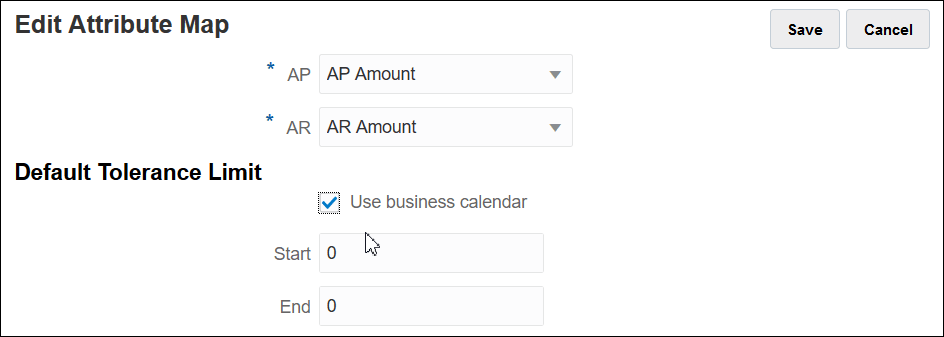
-
- Exemplo 3 - Mostra como um calendário comercial faz a correspondência de datas no feriado de Ação de Graças e no fim de semana prolongado.
Este exemplo é para uma regra que especificou um Início de três dias e Término de quatro dias, mas que recai sobre o feriado de Ação de Graças e no fim de semana que se segue. Usando o calendário comercial para essa organização, o sistema não faz a correspondência automaticamente nas datas que caem no feriado de Ação de Graças e no fim de semana que se segue. Embora a correspondência englobe um período de oito dias, de 25 de novembro a 3 de dezembro, o sistema eliminou adequadamente os dias não úteis de 26 a 29 novembro.
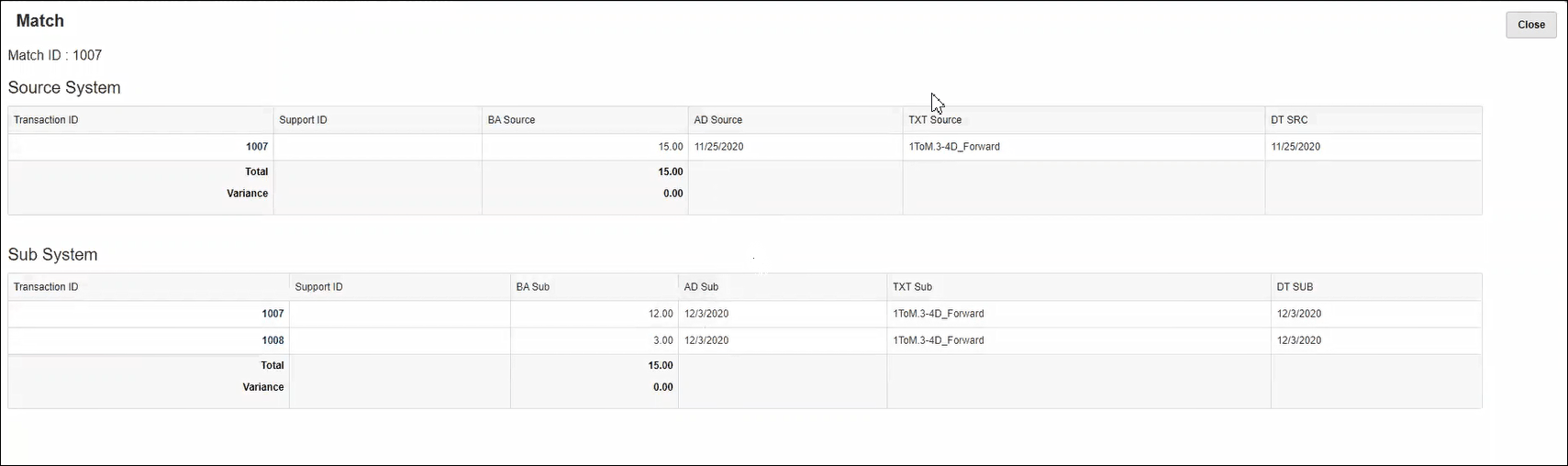
Desativação de uma Regra
Se não desejar que uma regra específica seja executada durante a Correspondência Automática, é possível alterar o status padrão "ativo" da regra para inativo, bastando desmarcar a caixa de seleçãoAtivo na caixa de diálogo Editar Regra. Observe que todas as novas regras são definidas automaticamente para Ativo.
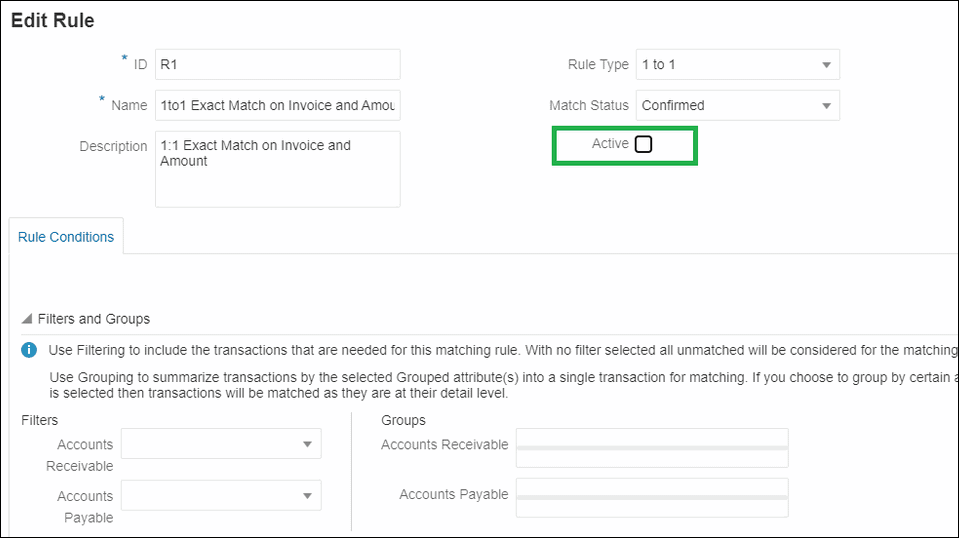
Se houver correspondências existentes que foram correspondidas usando uma regra de correspondência que não é mais necessária, você pode primeiro desativar essa regra. Depois que as correspondências são eliminadas, a regra de correspondência pode ser excluída.
Alteração do Número e Tamanho do Lote das Iterações Correspondentes para Regras de Correspondência Automática
A Correspondência de Transações permite que você altere os valores padrão para o número de iterações durante o processo de correspondência para regras de Correspondência Automática. Consulte Alteração de Padrões de Iterações Máximas para Regras de Correspondência Automática.